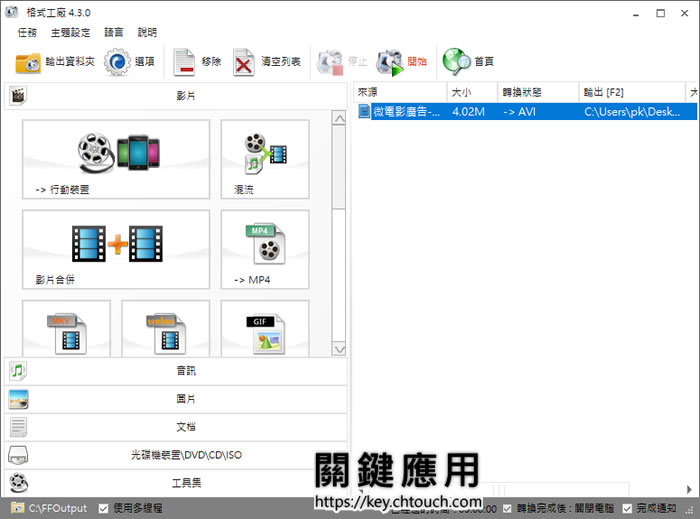
Format Factory 格式工廠,是一套影片、音樂、圖片、光碟全方位轉檔免費工具, 介面語言支持繁體中文,操作簡單,如果你還在找一些轉檔的軟體,可以試試這套 Format Factory 。
🔔 不錯過任何精彩! 立即訂閱我們的 LINE 官方帳號
每次發佈新文章時,您將會第一時間收到本站文章連結通知,輕鬆掌握最新資訊!
主要功能
- 所有類型的影片轉到MP4/3GP/MPG/AVI/WMV/FLV/SWF。
- 所有類型音樂轉到MP3/WMA/AMR/OGG/AAC/WAV。
- 所有類型圖片轉到JPG/BMP/PNG/TIF/ICO/GIF/TGA。
- 抓取DVD到視頻檔,抓取音樂CD到音頻檔。
- MP4檔支援iPod/iPhone/PSP/BlackBerry等指定格式。
- 支援RMVB,浮水印,音視頻混流。
- 轉換圖片檔支援縮放,旋轉,浮水印等功能。
- 轉換過程中可以修復某些損壞的影片檔。
如何使用 Format Factory 格式工廠?
1.安裝過程會有安裝額外不相關的應用程式選項,請注意取消勾選;應用程式預設為簡體中文,可在[ 語言 ]處選擇[ select more language ]來選取自己適合的介面語言。
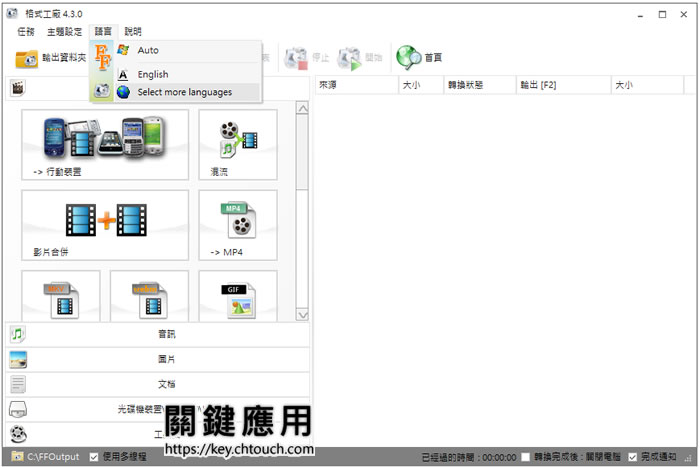
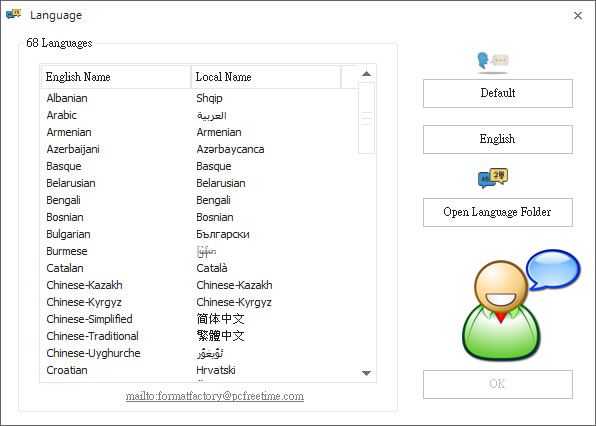
2.在使用格式工廠前,可以先針對一些常用的項目進行初始值的設定,點擊[ 選項 ]按鈕後,便會出現設定視窗,選擇[ 選項 ]頁籤,在這裡我們可以設定轉檔後要存放的路徑,若是要存放跟轉檔來源同一路徑,可以勾選輸出至來源檔案資料夾,另外也可以設定轉檔完成後要進行的動作...等等。
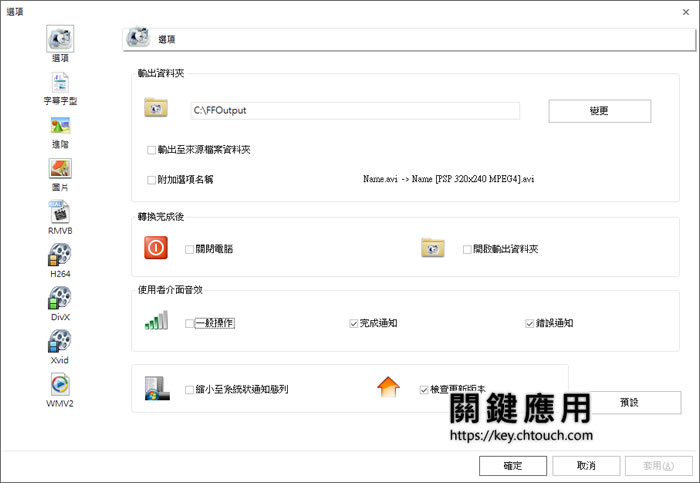
3.如果要設定Format Factory 格式工廠的面板顏色,可以點擊[主題設定],選定你喜歡的樣式即可。
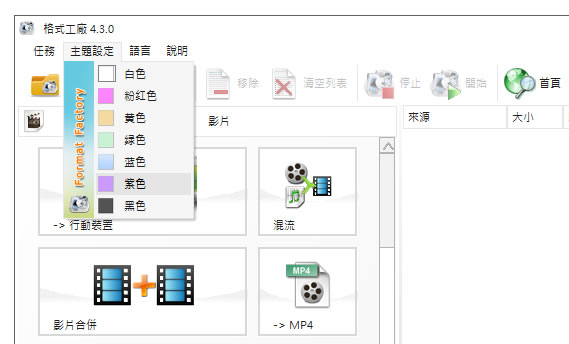
4. 要將影片轉檔時只要將要轉檔的影片使用滑鼠拖拉放到 Format Factory 格式工廠內,接下來程式會自動判斷該格式,並彈出一個對話框,讓你選擇要轉出的格式。
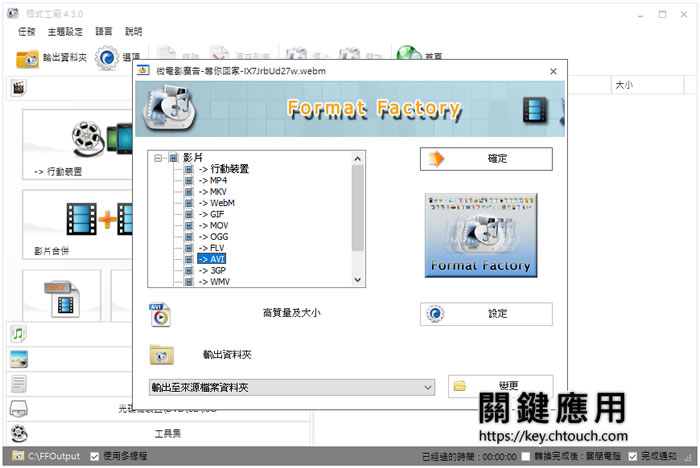
5.選定好格式,點擊[設定],設定轉檔的品質,如果要在影片中加入浮水印,可以按[水印]來添加。
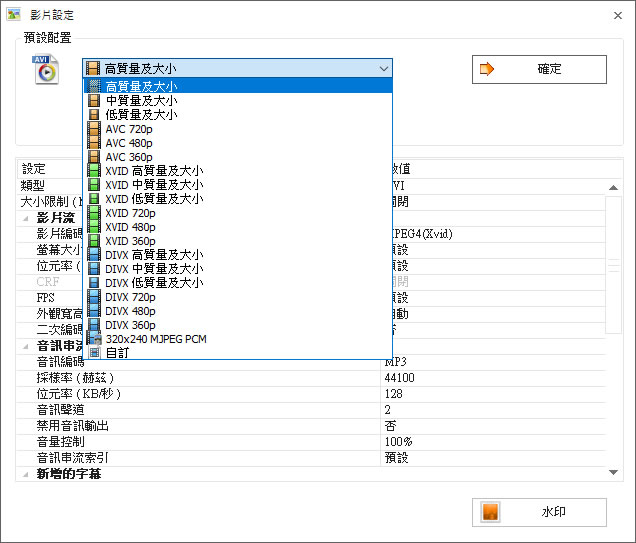
6.回到原視窗,點擊[確定]後,會將工作加入工作清單中,再按下[開始]即可開始進行轉檔工作,如果你需要轉檔完成後由系統幫你關閉電腦,可勾選最右下角[轉換完成後,關閉電腦]。

- Format Factory 格式工廠
- 版本:5.14.0
- 語言:繁體中文(多國語言)
- 性質:免費
- 適用:Windows
- 官方網站:http://www.pcfreetime.com/formatfactory/CN/index.html
- 下載:按我前往官方網站下載